IGame Center精簡版是一款驅動軟件,這款軟件能夠幫助用戶輕松控制七彩虹旗下的主板,顯卡,風扇,燈光效果等,致力為用戶帶來最舒適的沉浸式游戲環境氛圍體驗,還能支持用戶DIY自己的硬件設備,并且還是0性能損耗,輕松查看游戲幀數,性能功耗都全面為用戶詳細記錄,感興趣的小伙伴快來下載體驗吧。
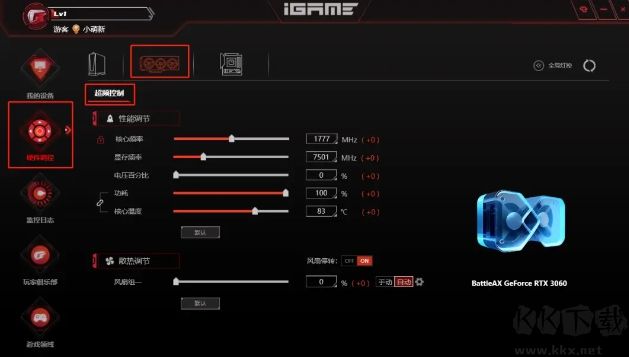
IGame Center顯卡超頻的好處
1.提高游戲效果
超頻可以讓顯卡的性能更強,從而讓游戲的畫面更清晰,運行更流暢。比如,在超頻之后,一些流行的游戲的畫面速度可以增加10%到20%。
2.節省成本
超頻可以讓您用較低的價格,享受到與高級顯卡相近的效果。這使得超頻成為一種比較劃算的升級方法。
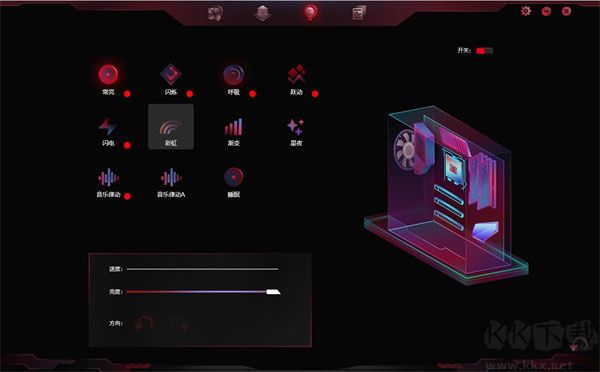
顯卡超頻弊端
1.提高功耗和溫度
超頻會讓顯卡消耗更多的電力和產生更多的熱量。這可能會讓顯卡變得過熱,影響其性能甚至損壞顯卡。所以,超頻之前需要保證顯卡有充足的散熱和穩定的電源供應。
2.產生噪音
超頻可能會讓顯卡的風扇轉得更快,從而發出更大的噪音。這可能會干擾您的游戲體驗和電腦環境。
3.可能使顯卡失去保修
過度超頻顯卡導致顯卡損壞。顯卡制造商通常不會為超頻導致的損壞提供保修服務。
IGame Center怎么全局燈控
七彩虹主板神光同步是七彩虹公司推出的一項功能,可以通過軟件控制主板上的RGB燈效。要設置七彩虹主板神光同步,您需要按照以下步驟進行:
第一步,下載并安裝七彩虹主板神光同步軟件,該軟件可以從七彩虹官方網站上下載。
第二步,打開軟件并登錄您的七彩虹賬號。如果沒有賬號,可以在軟件中注冊一個新賬號。
第三步,選擇您的主板型號,并將軟件與主板進行連接。在軟件中選擇“連接”選項,然后選擇您的主板型號。軟件將自動搜索并連接到您的主板。
第四步,設置RGB燈效。在軟件中選擇“燈效設置”選項,然后選擇您想要的燈效模式和顏色。您還可以根據需要調整燈效的亮度和速度。

IGame Center怎么設置風扇轉速
1、啟動電腦并進入BIOS設置
七彩虹主板怎么設置風扇的轉速和轉速
在計算機開機啟動過程中,當出現制造商的LOGO界面時,根據屏幕提示(通常是按Delete鍵、F2鍵或F10鍵)進入BIOS設置,不同的七彩虹主板型號可能會有不同的按鍵提示,請根據屏幕上的提示進行操作。
2、尋找硬件監控或風扇控制選項
進入BIOS后,使用鍵盤上的箭頭鍵移動光標到“Advanced”或“Hardware Monitor”或“System Status”等類似的選項,這些選項通常包含硬件監控和風扇控制的功能。
3、調整風扇轉速
在找到風扇控制的選項后,您可能會看到多個風扇通道(如CPU_FAN, CHA_FAN等),每個通道代表連接到主板上的一個風扇,選擇需要調整的風扇通道,然后查找相關的轉速調節選項,它可能被標識為“Speed”、“RPM”或“Fan Speed”。
4、設定風扇速度
在找到風扇速度設置后,您可以用“+”和“-”鍵來調整轉速,一些主板允許您直接輸入一個具體的轉速值,而其他主板則提供預設的速度檔位供選擇。
5、保存并退出
IGame Center軟件特色
1、硬件使用情況實時監控,電腦突然卡了,不知道是哪個硬件出了問題?那么打開iGame Center吧!
CPU和顯卡的頻率、使用率、溫度,內存的頻率、使用率,網絡的實時速度,風扇轉速等關鍵信息都將以實時動畫的形式呈現,看起來既生動又直觀。
2、手動超頻設置,熟悉七彩虹的朋友一定知道iGame的很多顯卡都有一鍵超頻的功能——只要在關機狀態下按顯卡上的“Turbo”按鍵,就可以實現穩定可靠的小幅度超頻。
3、但如果你想超得更高,就可以打開 iGame Center ,手動調整你想要的頻率、電壓,簡單又好用。如果你使用的是 iGame Vulcan 系列顯卡,那么還可以通過這款軟件自定義側顯示屏的內容,是情感語句還是搞笑動圖,一切隨你!
